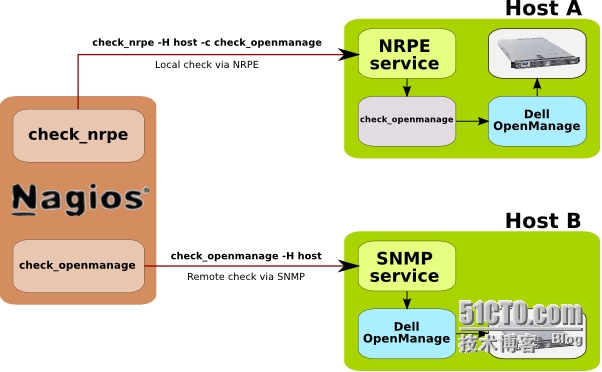Nagios监控DELL服务器硬件
Nagios监控DELL服务器硬件
1、监控插件介绍
通过Nagios插件check_openmanage基于DELL Openmanage Server Administrator (OMSA)。
对DELL服务器硬件(物理磁盘、逻辑磁盘、电源、电源、风扇转速、温度、CPU、内存、BIOS、Famware版本等硬件),此插件支持Win、Linux系统。
官方测试成功的DELL服务器型号:
1750, 1800, 1850, 1950, 1955, 2600, 2650, 2800, 2850, 2900, 2950, 6650, 6950, 750, 850, M600, M610, R510, R610, R710, T710, R805, R815, R900, R910。
本文测试使用的R710,基本主流的DELL服务器都支持。
关于插件详见:
http://folk.uio.no/trondham/software/check_openmanage.html
监控方式本:本地插件或远程SNMP:
2、被监控机须安装DELL OMSA
2.1,安装前的设置
wget -q -O - http://linux.dell.com/repo/hardware/latest/bootstrap.cgi | bash
2.2,安装OMSA
yum install srvadmin-all -y
2.3,【可选】安装firmware-tools 用来管理BIOS和firmware版本更新
yum install dell_ft_install
2.4,【可选】更新BIOS、firmware版本
比较可用更新版本
update_firmware
安装任何可用更新
update_firmware --yes
更新后,需要重启服务器。
2.5 配置OMSA服务开机自动:
/opt/dell/srvadmin/sbin/srvadmin-services.sh enable
2.6启动srvadmin服务
/opt/dell/srvadmin/sbin/srvadmin-services.sh start
2.7 查看omsa的服务状态:
/opt/dell/srvadmin/sbin/srvadmin-services.sh status dell_rbu(module) is running ipmidriver is running dsm_sa_datamgrd(pid 1331 1197) is running dsm_sa_eventmgrd(pid 1381) is running dsm_sa_snmpd(pid 1440) is running dsm_om_shrsvcd(pid 1508) is running... dsm_om_connsvcd(pid 1562) is running...
2.8,重新启动SNMP服务
/etc/init.d/snmpd restart
注意:snmpd.conf文件中要包含下面的内容
# Allow Systems Management Data Engine SNMP to connect to snmpd using SMUX
smuxpeer .1.3.6.1.4.1.674.10892.1
3、在nagios上安装插件
下载 check_openmanage-3.7.11.tar.gz 后解压,将解压后的目录拷贝到 /usr/local/nagios/libexec/ 目录即可。
4、插件命令使用示例
在 commands.cfg 文件里增加下面的内容:
############################## dell_OMSA ########################
define command {
command_name check_dell_hardware
command_line /usr/local/nagios/libexec/check_openmanage/check_openmanage -H $HOSTADDRESS$ -C sou_shi -t 100
}
在被监控的机器配置文件中增加以下内容:
########################## dell_OMSA ##################################
define service {
use dell-service
host_name x.x.x.x.
service_description check_dell_hardware
check_command check_dell_hardware
}
5、监控效果图如下:
6、简单介绍OMSA平台管理服务器
这是一个基于web程序管理DELL服务器,安装完毕OMSA自动启用TCP端口1311。
访问方式:https://服务器IP:1311 ,使用系统账户密码登录,界面类似于iDrac。
功能方面:可以配置BIOS、控制电源、硬件监控、存储管理配置、软件信息、iDrac管理、系统网络管理等,功能比较强,当然是基于操作系统和OMSA。
本文出自 “crazy_sir” 博客,请务必保留此出处http://douya.blog.51cto.com/6173221/1579431
郑重声明:本站内容如果来自互联网及其他传播媒体,其版权均属原媒体及文章作者所有。转载目的在于传递更多信息及用于网络分享,并不代表本站赞同其观点和对其真实性负责,也不构成任何其他建议。